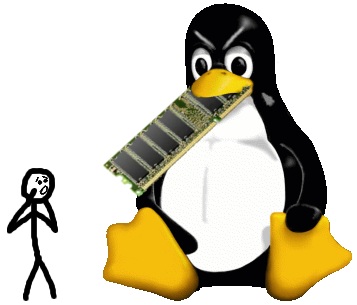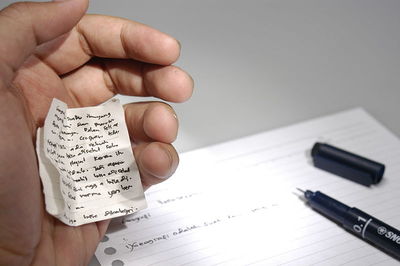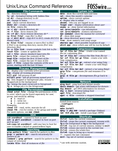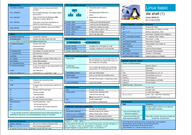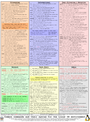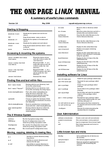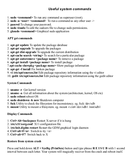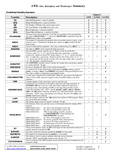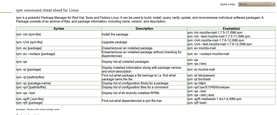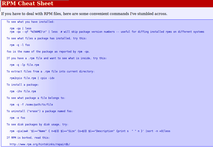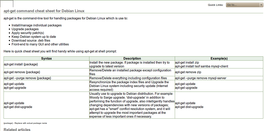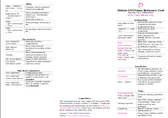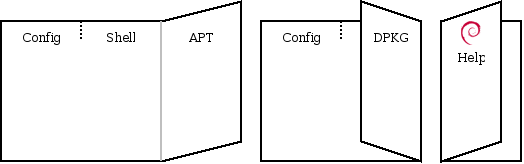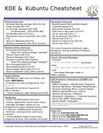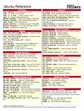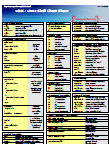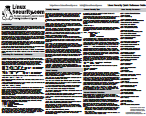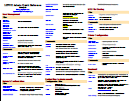دستور uptime
دستور uptime برایه دیدن مقدار مدت زمان روشن بودن سیستم استفاده میشود که در کنار اون ساعت ; تعداد کاربر و مقدار لود سیستم رو نشون میدهد
دستور uptime اپشنی ندارد و خروجیش به شکل زیر هستش
کد:
13:17:57 up 214 days, 2:52, 4 users, load average: 0.09, 0.03, 0.01
یا برایه سیستم من
کد:
alieblice@ali:~$ uptime
22:00:58 up 13 min, 2 users, load average: 0.00, 0.06, 0.10
13:17:57 = ساعت سیتم
214 days, 2:52 = مدت زمان روشن بودن سیستم که اگر بیشتر از 24 ساعت شود تبدیل به روز و ساعت میشود
load average: 0.09, 0.03, 0.01 = مقدار لود سیستم رو نشون میده که در اینجا 0.09است که از چپ به راست برایه 1, 5 و 15 دقیقه است
load average در لینوکس بر اساس تعداد پروسس هایی که در نوبت اجرا (( run queue )) هستن محاصبه میشود که این پروسس ها میتونه مربوط به cpu ; disk I/O یا حتی network باشن
متن زیر کامل ترشو گقته
Load average on a Linux system is defined as the number of blocking processes in the run queue
averaged over a certain time period. A blocking process is a process that is waiting on a resource
to continue, usually the CPU, disk I/O, or network. Many processes waiting in the run queue
will drive up the load average of your system. It’s not uncommon to see a load average over 1;
that just means for the designated time interval (1, 5 or 15 minutes) there was an average of at
least one process waiting on resources in the run queue. This is usually indicative of a busy
system and might not necessarily mean anything is amiss. However, high load averages will
negatively affect system performance, so it’s always a good idea to be aware of what is causing
them. Here is the uptime output of a relatively busy web server:
$ uptime
1:20pm up 3 days 15:49, 1 user, load average: 1.47, 1.10, 0.83
پیدا کردن uptime به روش هایه دیگر
مدت زمان روشن بودن سیستم در فایل زیر نیز وجود دارد
cat /proc/uptime
کد:
ali@95:~$ cat /proc/uptime
91554.73 89629.48
ali@95:~$
91554.73 = زمان روشن بودن سیستم بر اثاث ثانیه
89629.48 =
The second number is how much of that time the machine has spent idle, in seconds.[10] On multi core systems (and some linux versions) the second number is the sum of the idle time accumulated by each CPU.
با دستور زیر هم میشه مدت زمان رو دید
کد:
sudo ps -p 1 -o etime=
کد:
ali@95:~$ sudo ps -p 1 -o etime=
1-01:34:53
ali@95:~$
ali@95:~$ uptime
17:17:08 up 1 day, 1:35, 2 users, load average: 0.00, 0.00, 0.00
ali@95:~$
با دستور top و htop هم میشه دید
منابع:
Uptime - Wikipedia, the free encyclopedia
UNIX / Linux: 7 Practical PS Command Examples for Process Monitoring








 پاسخ با نقل قول
پاسخ با نقل قول